엑셀 EOMONTH 함수, EOMONTH 함수 사용법

Excel의 EOMONTH 함수는 매우 간단한 구현으로 특정 달의 마지막 날을 표시하는 데 사용됩니다. EOMONTH 함수 사용법을 통해 날짜 계산의 효율성을 높일 수 있습니다.
Excel의 Maxifs 기능은 무엇을 합니까? Excel에서 Maxifs 기능을 사용하는 방법은 무엇입니까? LuckyTemplates.com과 함께 알아보세요!
Microsoft Excel은 유명한 Office 사무용 소프트웨어 제품군의 일부입니다. 현재 Excel에 대한 무료 대안이 많이 있지만 Excel은 사용자 친화적인 인터페이스, 사용 용이성, 다용성 및 대용량 데이터를 처리할 수 있는 많은 기능의 통합으로 인해 여전히 인기가 있습니다. 계산 기능은 엑셀의 가장 중요한 포인트입니다.
Microsoft Office는 이상하지만 가치 있는 공식으로 지속적으로 사용자를 "매혹"시킵니다. 실제로 Microsoft Excel에는 자주 사용되지 않는 유용한 기능이 많이 있습니다. 맥시프스는 그 중 하나입니다.
Excel 2016의 Maxifs 기능의 의미, 용도 및 실제 적용에 대해 알아보려면 아래 지침을 읽어보세요.
Microsoft Excel의 MAXIFS 기능이란 무엇입니까?
Excel의 MAXIFS는 COUNTIF, COUNTIFS, SUMIF 및 SUMIFS에 이어 두 번째로 유용한 Excel 함수 중 하나입니다. 이름에서 알 수 있듯이 범위 내 최대값을 계산해 줍니다.
=MAXIFS(최대_범위, 기준_범위1, 기준1, [기준_범위2, 기준2], …)
논쟁:
1. Max_range (필수 인수) - 최대값이 결정될 실제 셀 범위입니다.
2. Criteria_range (필수 인수) - 기준에 따라 평가된 셀 집합입니다.
3. Criteria1 (필수 인수)은 최대값으로 평가할 셀을 결정하는 숫자 값, 표현식 또는 텍스트일 수 있습니다.
4. Criteria_range2 - 추가 범위 및 관련 기준을 지정할 수 있는 선택적 인수입니다.
최대 126개의 기준을 사용할 수 있습니다.
엑셀에서 워크시트 함수로 사용되는 내장 함수입니다. 다음 예 중 일부를 고려하십시오.
예시 1:
아래에 세 가지 사업 영역에 대한 분기별 수익 데이터 테이블이 있다고 가정해 보겠습니다. 다음 공식을 사용하여 북부 지역의 최대 수익을 구합니다.
=MAXIFS( $D$5:$D$33, B$5:B$33, "북쪽")
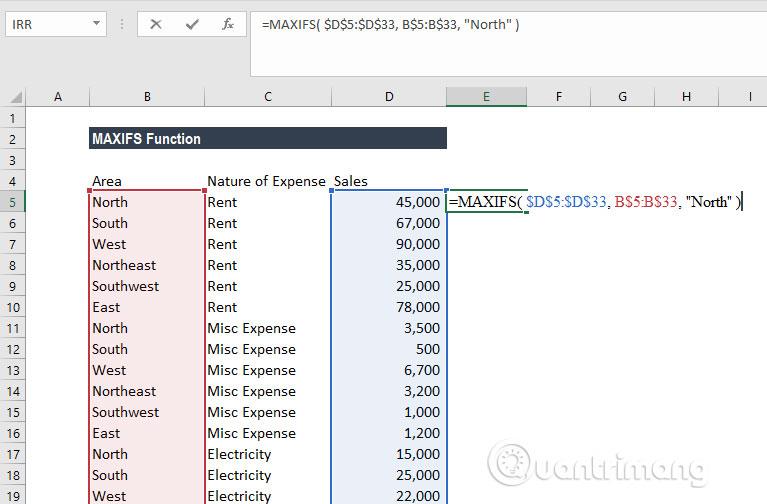
위의 예에서 MAXIFS 함수는 B열의 값이 North와 동일한 행을 식별하고 D열의 해당 값에서 최대값을 반환합니다.
예 2:
이 예에서는 다음 공식을 사용하여 인쇄 및 문구류 수익이 가장 높은 지역을 찾습니다.
=MAXIFS( $D$5:$D$33, C$5:C$33, "인쇄 및 문구" )
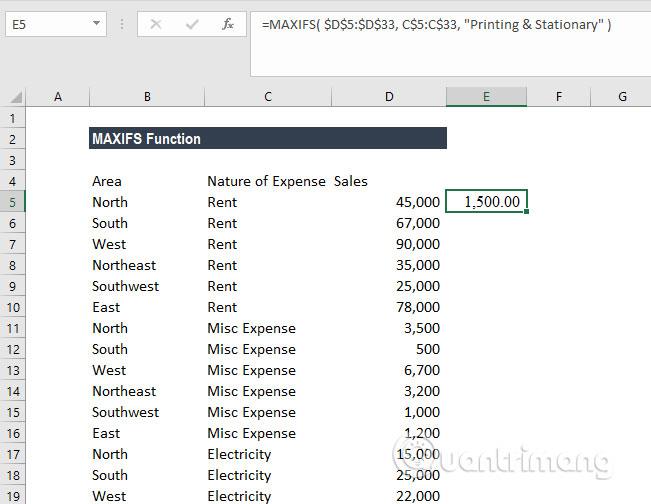
수식은 인쇄 및 문구류 수익이 가장 높은 금액을 반환합니다.
예시 3:
이 예에서는 모든 과목에서 Distinction을 받은 학생의 최고 점수를 찾습니다.
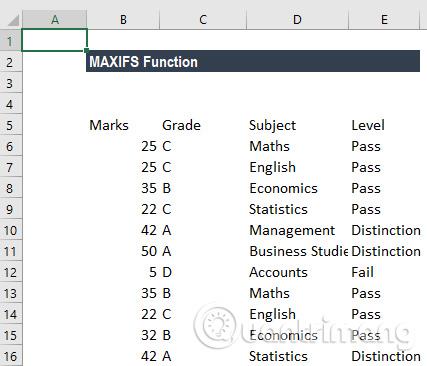
공식은 다음과 같습니다:
=MAXIFS(B6:B16,C6:C16,"A",E6:E16,"=구별")
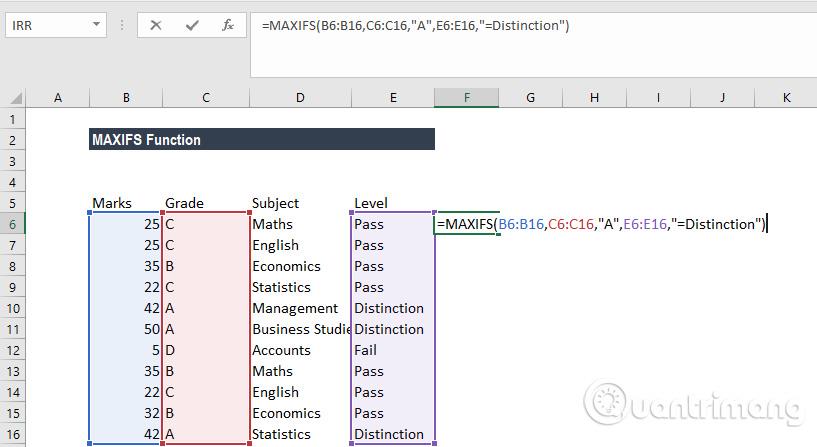
기준_범위1에서 C10, C11 및 C16은 기준_범위2에 있는 해당 셀의 기준 "A"와 일치합니다. E10, E11 및 E16은 구별 기준을 충족합니다. 마지막으로 max_range의 해당 셀 중 B11은 최대값을 제공합니다. 결과는 50입니다.

예시 4:
아래 데이터 테이블에서는 배열 함수와 함께 MAXIFS를 사용하여 E열의 각 프로젝트에 대해 열린 작업의 최신 날짜를 반환합니다.
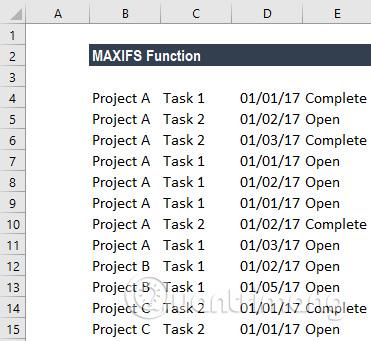
사용된 공식은 다음과 같습니다.
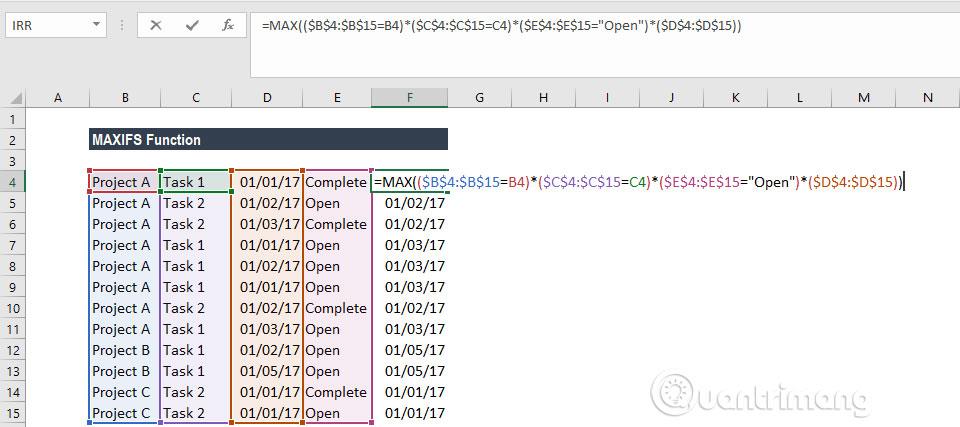
괄호의 경우 배열 수식으로만 작동하므로 처음 입력할 때 Ctrl + Shift + Enter를 눌러야 합니다 . 그런 다음 필요한 범위 위로 드래그할 수 있습니다.
따라서 위 데이터의 경우 프로젝트 A의 모든 행에 걸쳐 F열에 날짜 03/01/2017이 표시됩니다. 모든 프로젝트 B 행에 대해 2017년 5월 1일 모든 프로젝트 C 행의 경우 2017년 1월 1일입니다.
1. 오류 #VALUE! max_range 및 기준_범위N 인수의 크기와 모양이 동일하지 않은 경우 반환됩니다.
2. 이전 버전의 Excel을 사용하는 경우 MAX 및 IF 기반의 배열 함수를 사용하여 조건을 만족하는 최소값을 찾을 수 있습니다.
3. #NAME 오류인가요? 이전 버전의 Excel(Excel 2016 이전)을 사용할 때 발생합니다.
4. MAXIFS에는 숨겨진 행이 포함됩니다.
당신의 성공을 기원합니다!
더보기:
Excel의 EOMONTH 함수는 매우 간단한 구현으로 특정 달의 마지막 날을 표시하는 데 사용됩니다. EOMONTH 함수 사용법을 통해 날짜 계산의 효율성을 높일 수 있습니다.
Excel 365(2016/2019)를 사용하여 이전 Excel 파일을 열고 변환하는 방법에 대해 알아보세요.
Reddit 사용자인 MehmetSalihKoten은 Microsoft Excel에서 모든 기능을 갖춘 Tetris 버전을 만들었습니다.
Excel에서 측정 단위를 변환하려면 변환 기능을 사용합니다.
HLOOKUP 함수란 무엇입니까? Excel에서 HLOOKUP 함수를 사용하는 방법은 무엇입니까? 퀀트리망과 함께 알아보세요!
Excel의 IFERROR 함수는 매우 일반적으로 사용됩니다. 이를 잘 활용하려면 마이크로소프트 엑셀의 IFERROR 공식을 이해해야 한다.
Excel의 VALUE 함수는 무엇입니까? Excel의 값 공식은 무엇입니까? LuckyTemplates.com과 함께 알아보세요!
Excel VBA에서 반복적인 작업을 자동화하고 싶으십니까? 따라서 조건이 충족될 때까지 반복되는 일련의 작업을 구현하기 위해 Do-While 루프를 사용하는 방법을 알아봅시다.
Excel의 기본 열 너비와 행 높이는 입력한 데이터와 일치하지 않을 수 있습니다. 아래 글은 엑셀 2016에서 열, 행, 셀의 크기를 변경하는 몇 가지 방법을 보여줍니다. 참고해주세요!
Excel로 작업할 때마다 셀에 정보 또는 내용을 입력해야 합니다. 엑셀 2016의 셀과 범위의 기본 개념을 LuckyTemplates로 배워보자!







